VS Code是微软推出的一款非常好用的文本编辑器,甚至可以在一定程度上代替一些IDE。得益于开源社区的贡献,目前VS Code已经集成了非常多的功能。尤其是前不久推出的远程开发插件,简直让我们这些人惊呼unbelievable!这个插件可以支持开发者使用SSH连接远程机器写代码,同时支持语法高亮,对于用不惯Vim的人来说简直是救星有木有!!!话不多说,下面我们来了解一下这项功能!
安装
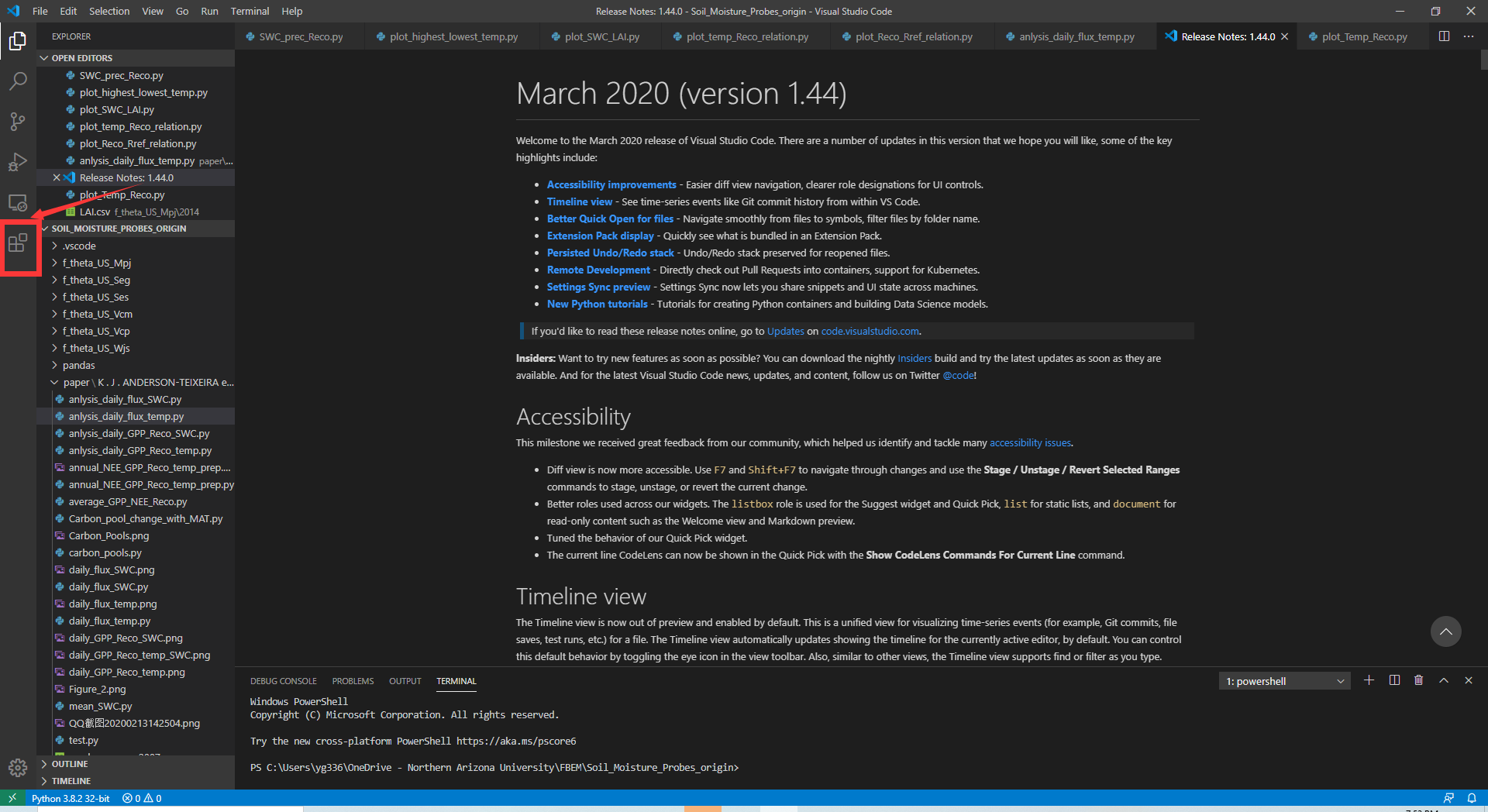
点击extensions,如上图方框所示,搜索remote ssh并安装。安装完成后,使用组合键ctrl+shift+p
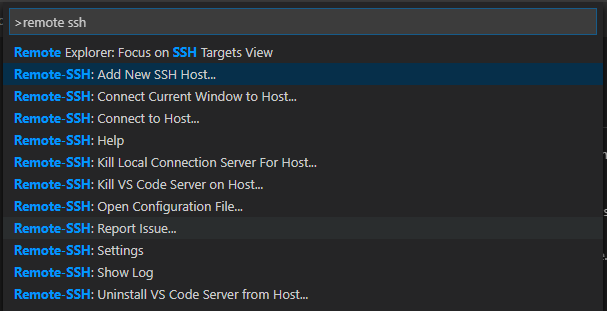
选中上图中高亮的选项,即添加新主机的选项。你将看到如下图所示的选项:

这个地方和Linux中的SSH命令用法一样,按照如下格式即可连接你的主机:
ssh user@IP/domain_name -p Port此处的Port如果没有改过的话默认是22,完成后会让你选择密钥存储位置,这个就各自随意了,但是最好每次加入新主机的时候都选同一个位置,方便以后查找。
完成后,VS Code的侧边栏会出现一个新的图标,如下图所示:

点击图标,就能看到刚才加入的主机,在主机名上右键便能看到连接的选项,选择在新窗口打开,此时会要求输入远程主机的密码,输入后回车即可。
完成后点击左侧边栏的文件图标,选择打开文件夹,如下图所示:
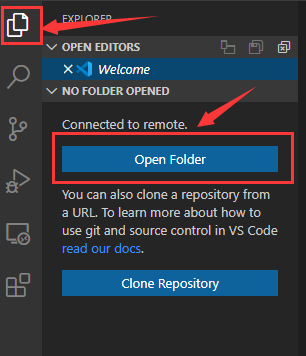
在弹出的下拉菜单中选择你要打开的文件夹,然后就可以像在本机使用那样新建文件等。
同时,你也可以在VS Code自带的终端中输入命令,如下图所示:
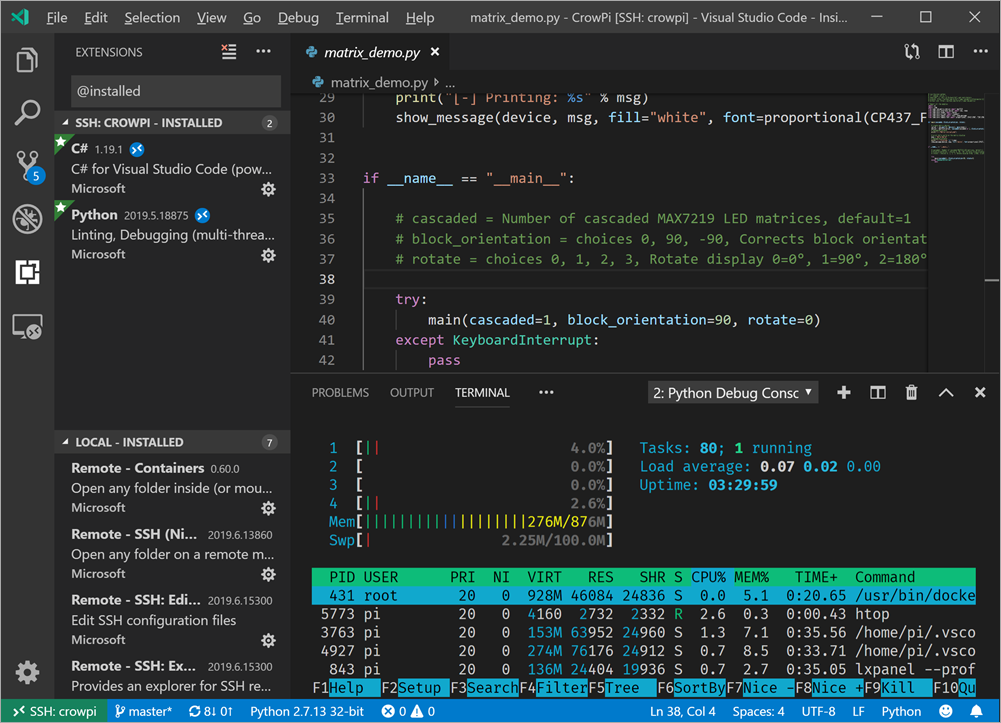
结束,大功告成!
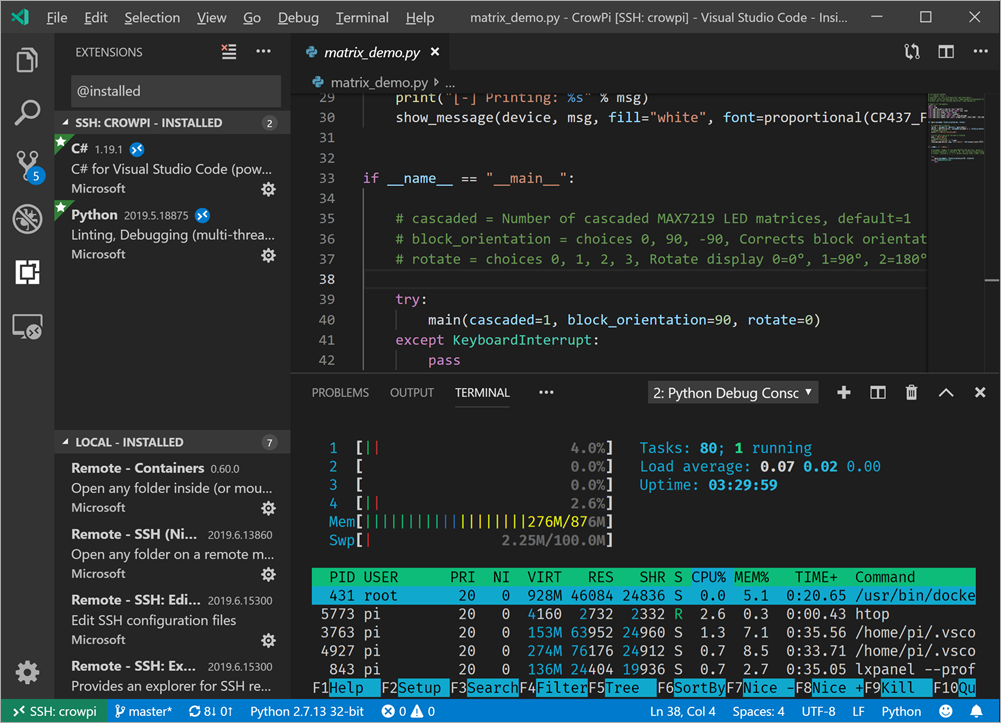
留言